Приложение RetroArch может эмулировать практически любую ретро-игровую приставку, старый компьютер; вы называете это. Программа может сделать это, разрешив пользователю включить «Ядра». Эти «Ядра» представляют собой плагины, которые содержат все, что нужно пользователю для запуска программного обеспечения для конкретной игровой консоли, старой платформы ПК или даже специализированных аркадных шкафов.
Примечание. TipsWebTech360 никоим образом не поощряет и не оправдывает незаконную загрузку или распространение файлов ROM для RetroArch. Если вы хотите играть в игры для Nintendo 64 с RetroArch, пожалуйста, используйте свои собственные файлы ПЗУ игры, которые вы скопировали на свой компьютер, на законных основаниях.
Получить RetroArch
Прежде чем мы продолжим работу с этим руководством, необходимо установить RetroArch. В Linux есть много разных способов, которыми пользователи могут установить программу в своей системе. Чтобы запустить его, запустите окно терминала, найдите пакет с надписью «retroarch» и установите его. Или откройте Gnome Software или KDE Discover, введите «RetroArch» в качестве поискового запроса и установите его таким образом.
В качестве альтернативы, если вы не знаете, как заставить программу работать, и вам нужно руководство, ознакомьтесь с нашим руководством о том, как установить приложение RetroArch в Linux !
Установите RetroArch для загрузки ядер
По умолчанию, когда пользователи устанавливают приложение RetroArch в Linux, возможность загрузки ядер отключена. Причина, по которой эта функция отключена, довольно очевидна: разработчики не хотят, чтобы было легко загружать плагины, которые могут нарушать законы о копировании и записи, или они не хотят иметь дело с такими компаниями, как Nintendo (и другими). отправка им писем, даже если это соответствует закону о добросовестном использовании. В результате тем, кто хочет использовать RetroArch для игры в видеоигры, включая игры для Nintendo 64 , потребуется включить возможность извлечения ядер из Интернета вручную.
Чтобы RetroArch могла загружать ядра из Интернета, вам необходимо отредактировать файл конфигурации. Файл конфигурации в большинстве дистрибутивов Linux находится в папке ~ / .config / retroarch / . Получите доступ к нему, загрузив файл конфигурации в текстовом редакторе Nano.
нано -w ~ / .config / retroarch / retroarch.cfg
Открыв файл конфигурации и готовый к редактированию, перейдите в конец файла. Затем нажмите Enter, чтобы создать новую строку и вставить приведенный ниже код в Nano.
menu_show_core_updater="true"
Сохраните правку в файле конфигурации RetroArch, нажав Ctrl + O на клавиатуре. После этого закройте текстовый редактор Nano с помощью Ctrl + X .
Загрузите ядро N64
Чтобы загрузить ядро Nintendo 64 для RetroArch, начните с запуска программы. Затем наведите указатель мыши на значок RetroArch и с помощью стрелки вниз на клавиатуре найдите параметр «Онлайн-обновление» и нажмите Enter, чтобы получить к нему доступ.
В области «Online Updater» приложения RetroArch с помощью стрелки вниз найдите «Content Downloader» и нажмите Enter, чтобы открыть его. Затем с помощью меню найдите «Nintendo - Nintendo 64» и нажмите Enter, чтобы получить доступ к параметрам загрузки для N64.
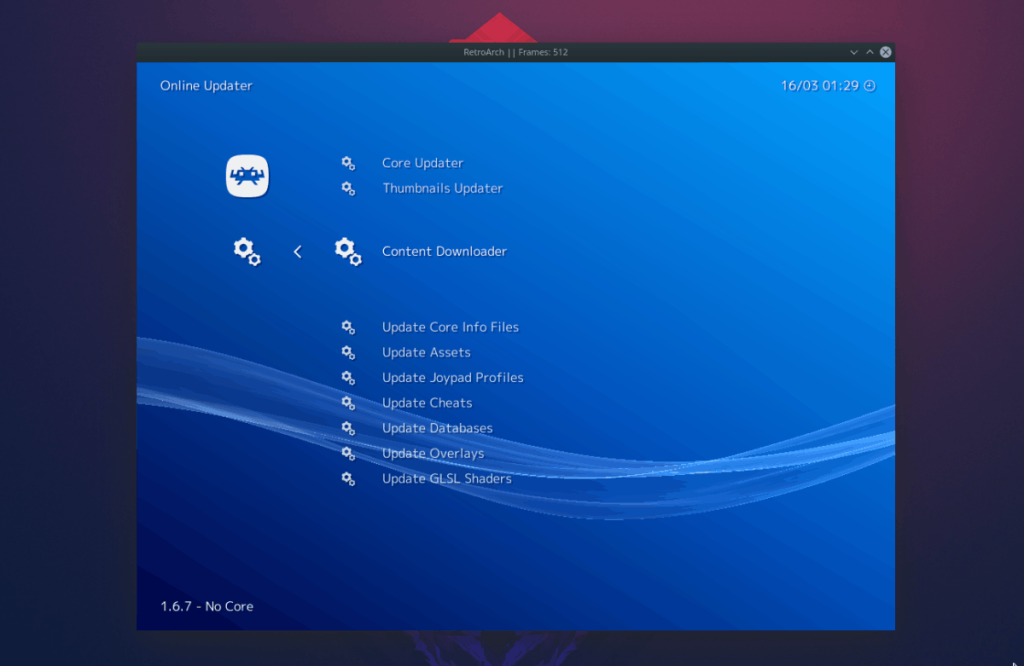
Выберите ядро «Nintendo - Nintendo 64 (Mupen64Plus)» с помощью клавиши Enter, чтобы начать загрузку. Не стесняйтесь также проверить другие доступные ядра N64.
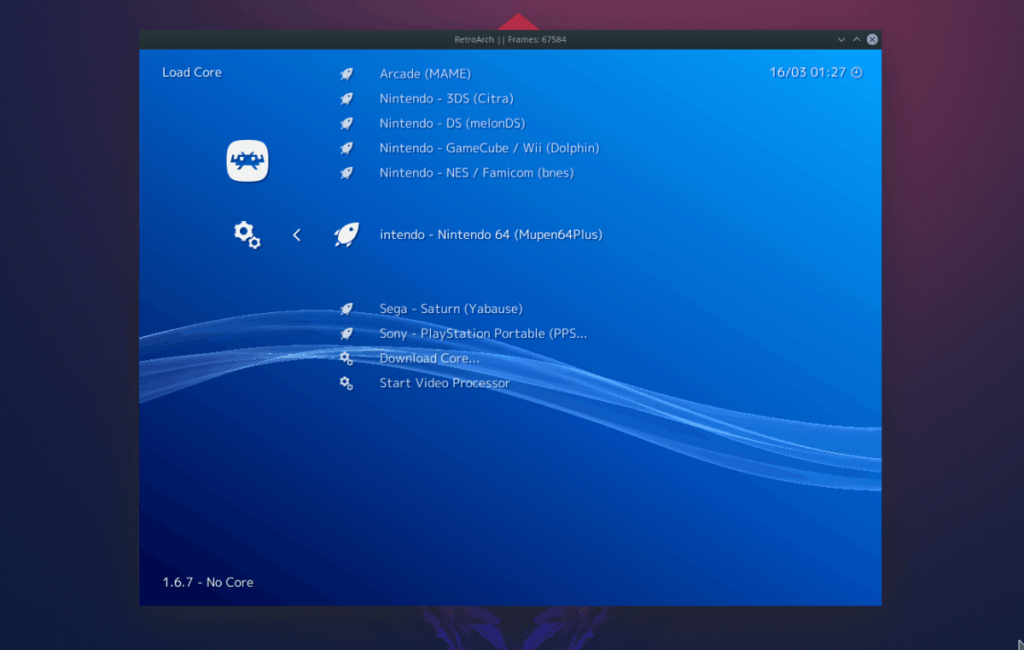
Когда загрузка будет завершена, Nintendo 64 Core будет готова к использованию в RetroArch в разделе «Загрузить ядро».
Играйте в игры для N64 с Retroarch
Чтобы запустить видеоигру Nintendo 64 на RetroArch, сделайте следующее. Сначала запустите приложение RetroArch. Затем выделите логотип RetroArch в меню с помощью мыши или стрелки влево на клавиатуре.
После выбора логотипа RetroArch в приложении нажмите стрелку вниз, перейдите к опции «Загрузить ядро» и выберите ее с помощью клавиши Enter .
Прокрутите меню «Загрузить ядро» и найдите в нем пункт «Nintendo - Nintendo 64 (Mupen64Plus)». После обнаружения нажмите клавишу Enter, чтобы указать RetroArch использовать его в качестве движка для игр.
Примечание: вам нужно будет вручную выбирать Nintendo 64 Core каждый раз, когда вы захотите играть.
Теперь, когда ядро Nintendo 64 настроено для использования с Retro Arch, нажмите Backspace на клавиатуре и вернитесь в главное меню выбора. Затем найдите «Загрузить содержимое» и выберите его с помощью Enter .
В меню «Загрузить содержимое» найдите параметр «Начальный каталог» и нажмите Enter, чтобы получить доступ к этому параметру. Оттуда используйте файловый браузер, чтобы перейти к папке N64 ROM на вашем ПК с Linux.
Оказавшись в каталоге с RetroArch, выделите видеоигру, которую вы хотите запустить с RetroArch, и нажмите клавишу Enter, чтобы начать эмуляцию.
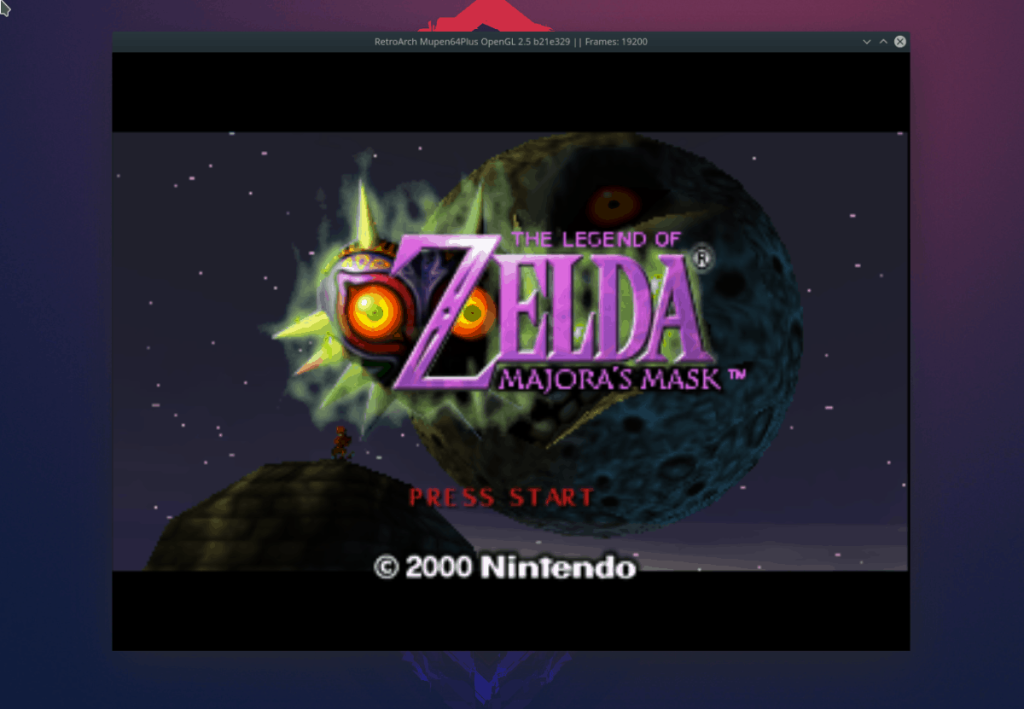
Хотите выйти из загруженного ПЗУ N64? Нажмите кнопку Escape на клавиатуре. RetroArch должен немедленно закрыться.
Доступ к ранее играемым играм N64
Чтобы быстро получить доступ к видеоигре для Nintendo 64, которую вы эмулировали ранее, сделайте следующее.
Шаг 1. Запустите RetroArch и переместите стрелку влево к значку «Недавние».
Шаг 2: Используйте стрелку вниз, чтобы выделить ранее эмулированное ПЗУ в списке последних.
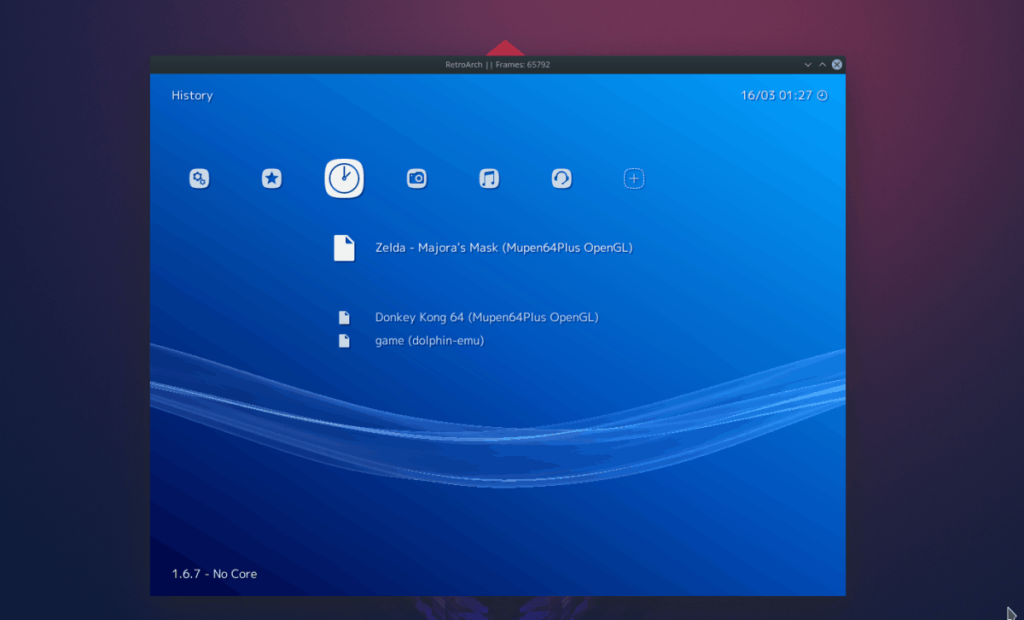
Шаг 3: Нажмите Enter, чтобы начать игру в RetroArch.

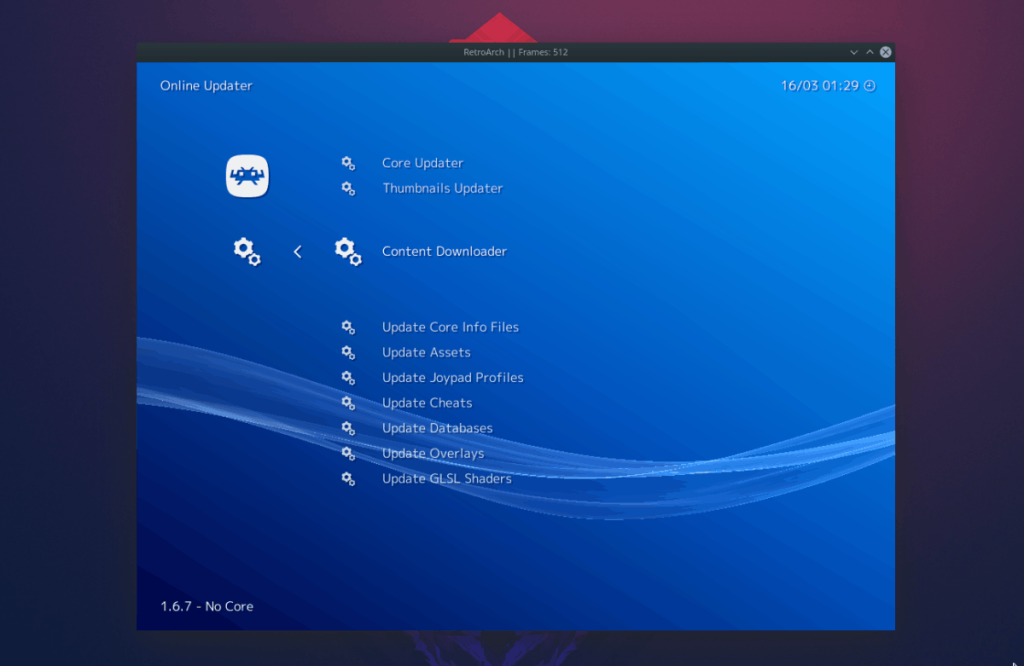
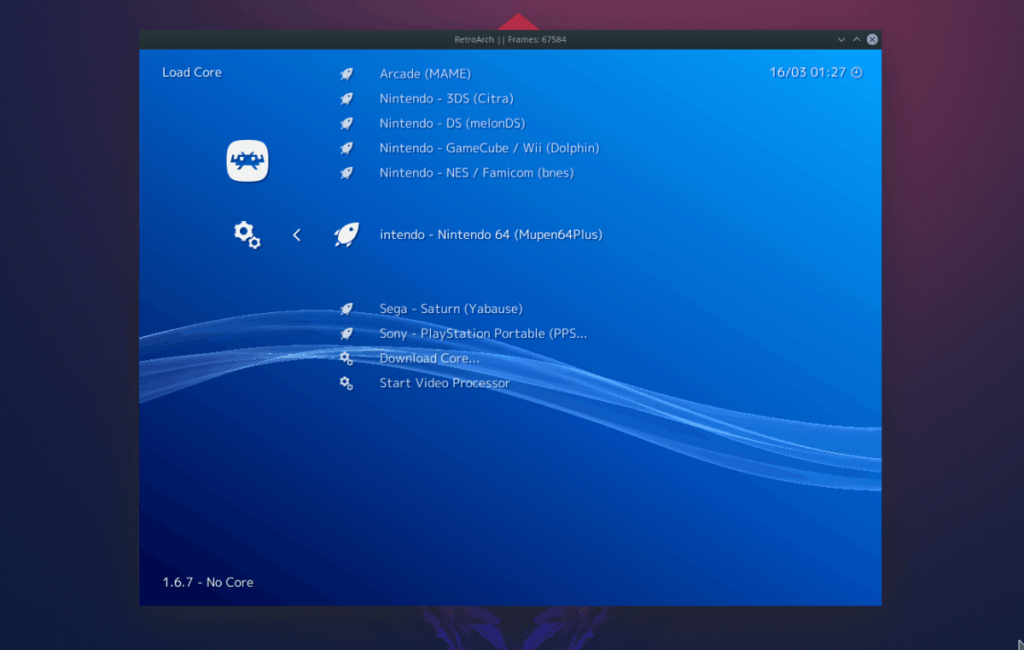
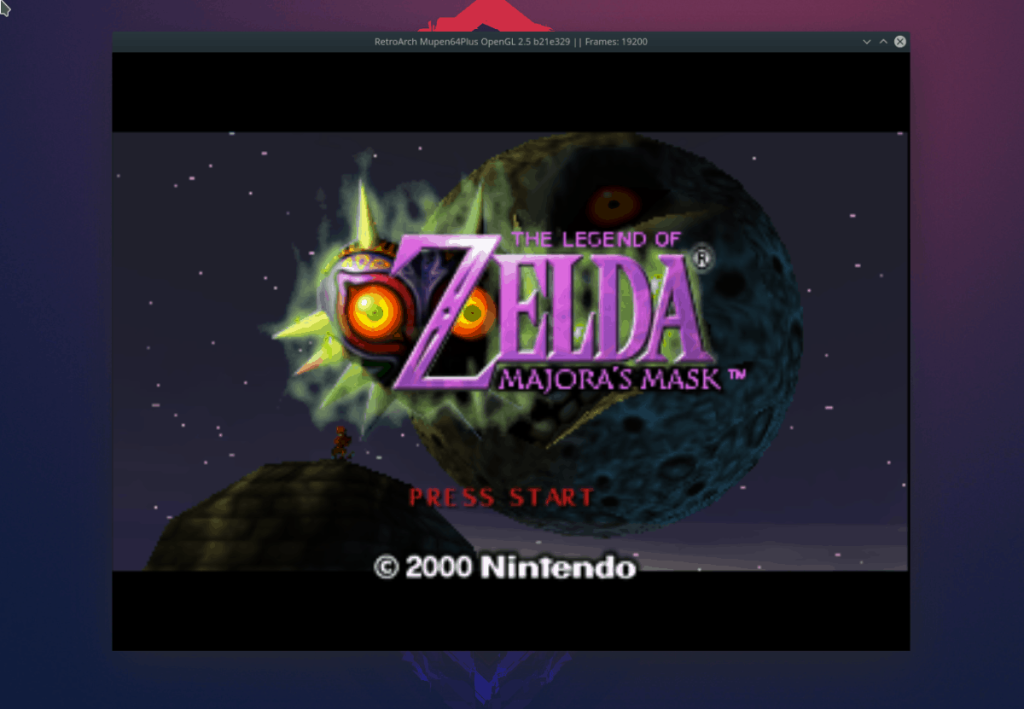
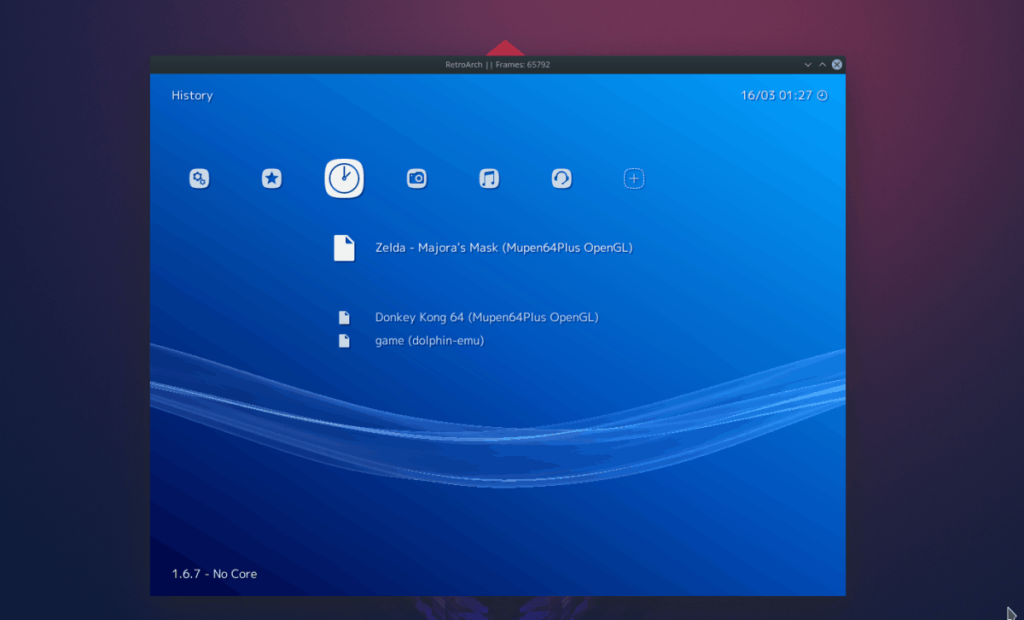



![Загрузите FlightGear Flight Simulator бесплатно [Развлекайтесь] Загрузите FlightGear Flight Simulator бесплатно [Развлекайтесь]](https://tips.webtech360.com/resources8/r252/image-7634-0829093738400.jpg)




